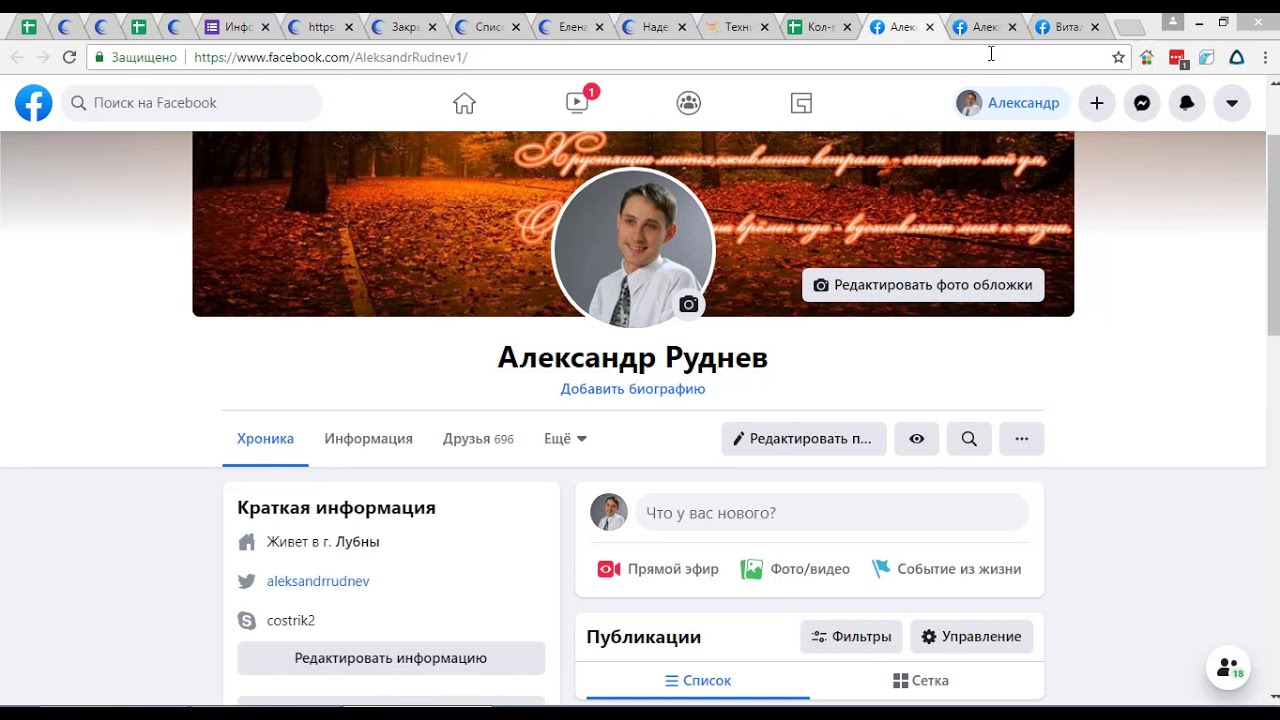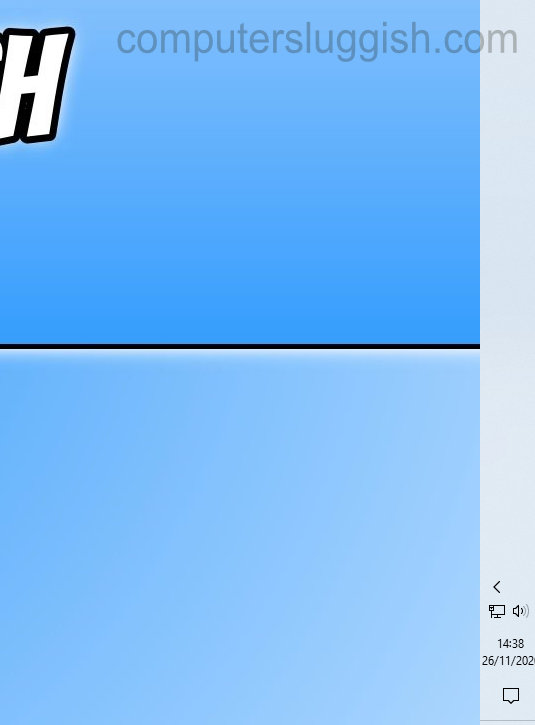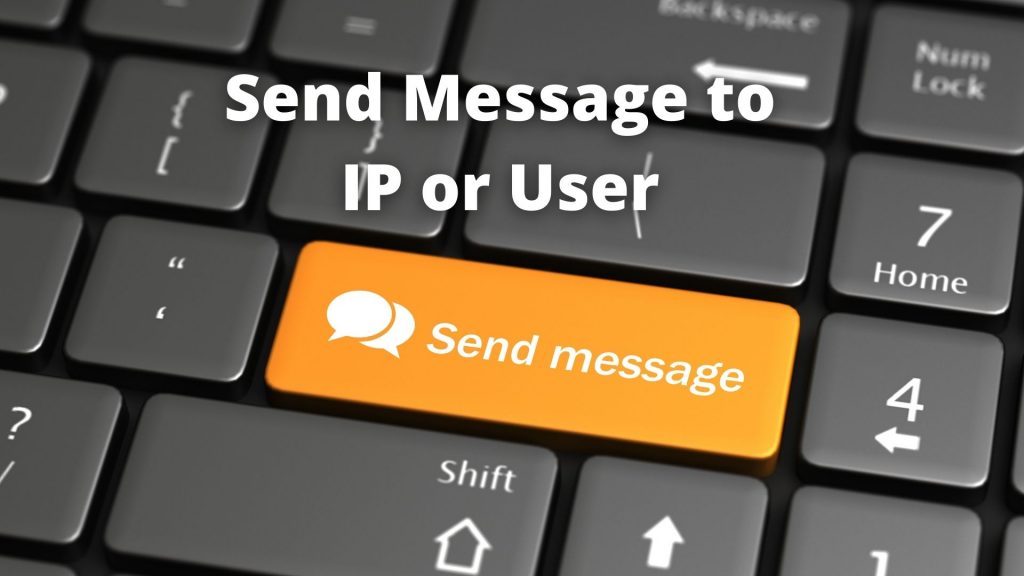
При наличии компьютеров, соединенных по сети, можно отправить им сообщение без использования какого-либо программного обеспечения. Процесс работает аналогично тому, как данные передаются с одного компьютера на другой. Windows предлагает MSG или инструмент обмена сообщениями , который работает из Командной строки. В этой статье мы рассмотрим, как можно отправить сообщение на IP-адрес или пользователю из командной строки.
Содержание
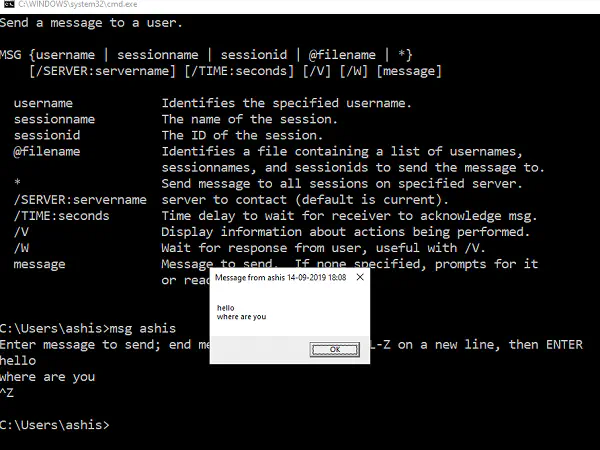
Синтаксис команды MSG для отправки сообщения IP-адресу или пользователю
MSG {username | sessionname | sessionid | @filename | *} /SERVER:servername /TIME:seconds /V /W [message]
- имя пользователя Идентифицирует указанное имя пользователя.
- sessionname Имя сессии.
- sessionid Идентификатор сессии.
- @filename Идентифицирует файл, содержащий список имен пользователей,
sessionname и sessionids для отправки сообщения. - * Отправить сообщение всем сессиям на указанном сервере.
- /SERVER:servername сервер для связи (по умолчанию текущий).
- /TIME: seconds Время ожидания подтверждения сообщения получателем.
- /V Отображение информации о выполняемых действиях.
- /W Ожидание ответа от пользователя, полезно при использовании /V.
- сообщение: Сообщение для отправки. Если оно не указано, запрашивает его или считывает из stdin.
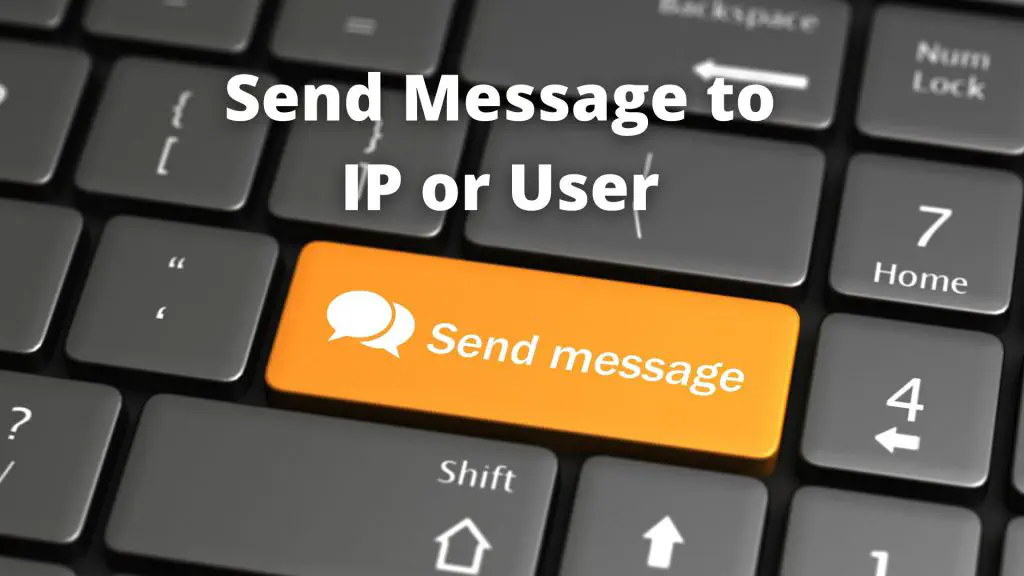
Как отправить сообщение на IP-адрес или компьютер с Windows 11/10 из командной строки
Команда MSG поможет вам отправить сообщение определенному пользователю на определенном компьютере. Есливы являетесь администратором, вы можете использовать синтаксис команды, чтобы узнать точное имя пользователя. * Откройте Командную строку с правами администратора. (Введите CMD в поиске и запустите его с правами администратора)
Убедитесь, что имя пользователя, имя сервера и т.д. находятся при вас.
Введите MSG или
msg * /server:computername messageи нажмите клавишу EnterОн позволит вам набрать любой номер сообщения, пока вы не нажмете control + z
Как только вы наберете сообщение, нажмите клавишу Enter, и он отправит сообщение.
Сообщение должно быть получено на другой стороне, если службы обмена сообщениями настроены в виде всплывающего окна. Пользователь на другой стороне также может использовать тот же метод для отправки сообщения.
Ранее, до Windows 11/10, можно было использовать команду NET для отправки сообщений на определенный IP-адрес, но она была устаревшей.
Как узнать IP-адрес другого компьютера?
- Откройте Windows Terminal, щелкнув правой кнопкой мыши на меню Пуск, а затем щелкнув на нем
- Введите nslookup и доменное имя компьютера
- Это мгновенно покажет IP-адрес.
Как отправить несколько строчных сообщений на другой компьютер с Windows?
- Сначала напишите сообщение в текстовом файле и сохраните его. Не забудьте отметить местоположение.
- Откройте терминал Windows и выполните команду.
type \fullpath\multiplelinemessages.txt | msg * /server:computername
Откроется всплывающее окно, и сообщение будет отображаться так, как вы его написали.
Как отправить сообщения на другой компьютер с помощью PowerShell?
Вы можете использовать следующий сценарий:
$name = read-host "Enter computer name " $msg = read-host "Enter your message " Invoke-WmiMethod -Path Win32_Process -Name Create -ArgumentList "msg * $msg" -ComputerName $name
Надеюсь, пост было легко выполнить, и теперь вы можете тайно отправить сообщение на компьютеры в вашей сети или отправить сообщение на IP-адреса или Пользователю.
YouTube видео: Как отправить сообщение на IP-адрес или пользователю в Windows 11/10
Вопросы и ответы по теме: “Как отправить сообщение на IP-адрес или пользователю в Windows 11/10”
Как прописать IP-адрес в Windows 11?
В разделе Назначение IP нажмите кнопку Изменить. В разделе Изменить параметры IP выберите параметр Автоматически (DHCP) или Вручную. В разделе Изменить параметры IP выберите параметр Вручную и включите параметр IPv4. Чтобы указать IP-адрес, в полях IP-адрес, Длина префикса подсети и Шлюз введите параметры IP-адресов.
Как пробить через IP-адрес?
Ваш или какой-либо другой точный домашний адрес вычислить по IP невозможно. Это могут сделать только правоохранительные органы, если они обратятся к интернет-провайдеру в случае нарушения вами закона.
Как подключиться к сеансу пользователя?
На вкладке Пользователи правой кнопкой мыши щелкните сеанс пользователя, а затем выберите команду Подключить. На вкладке Сеансы правой кнопкой мыши щелкните сеанс пользователя, а затем выберите команду Подключить .
Как подключиться к RDP сессии пользователя?
Подключиться по RDPПротокол RDP используется для подключения к серверам с ОС Windows. Откройте меню Пуск → Подключение к удаленному рабочему столу. В поле Компьютер введите публичный IP-адрес сервера. Нажмите Подключить.
Как сделать публичный IP-адрес?
Как назначить публичный «плавающий» IP виртуальному серверуДля этого зайдите в раздел Сетевые настройки, подраздел Публичные IP, и нажмите «Выделить IP виртуальному дата-центру». В открывшемся окне нажмите «Выделить IP». Выделенный IP-адрес можно назначить на сервер.
Как настроить IP-адрес на компьютере Windows 10?
Способ 2. Через сетевые подключения1. Нажмите сочетание клавиш Win + R. 2. В поисковую строку введите «ncpa.cpl» и нажмите Ок: 3. Правой кнопкой мыши кликните по нужному сетевому адаптеру. Затем нажмите Свойства: 4. Кликните по пункту IP версии 4 и нажмите Свойства: 5. Выберите пункт Использовать следующий IP-адрес. Заполните поля: